Comment utiliser Smart Lock ?
Google Smart Lock est une fonctionnalité qui vous permet de paramétrer votre téléphone pour qu’il se déverrouille dans certaines circonstances, comme lorsqu'il se trouve dans un lieu sûr ou s’il détecte un appareil fiable à proximité.

Vous pouvez configurer votre smartphone pour qu’il se déverrouille dès qu’il se connecte au réseau Wi-Fi de votre domicile. Tant qu'il se trouve dans le rayon de portée de ce réseau Wi-Fi, il n'est pas nécessaire de saisir votre code PIN, modèle ou mot de passe pour le déverrouiller.
Ainsi, si vous avez défini votre domicile comme emplacement de confiance, votre appareil détectera l'emplacement et se déverrouillera automatiquement lorsque vous rentrerez chez vous.
En outre, et avant d’essayer les solutions proposées, il est important de vérifier que votre appareil et ses applications connexes disposent de la dernière mise à jour logicielle. Pour cela, suivez les étapes suivantes :
- Allez dans les Paramètres > Mise à jour du logiciel.
- Appuyez sur Téléchargement et installation.
- Suivez les instructions à l’écran pour installer la dernière version.
Par ailleurs, vous devez obligatoirement activer Smart Lock sur votre smartphone. Pour cela, procédez ainsi : Paramètres > Données biométriques et sécurité > Autres paramètres de sécurité > Agents de confiance > puis activez Smart Lock (Google).


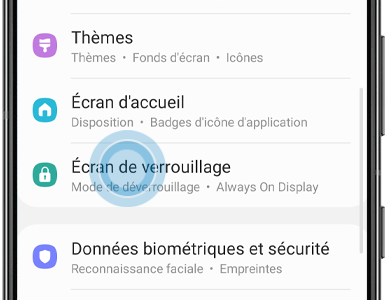
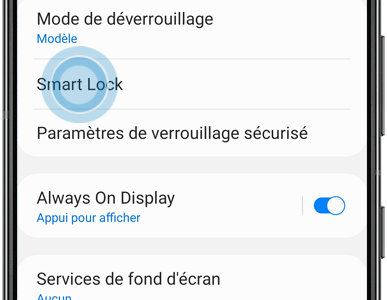
Remarque :
- Pour utiliser cette fonctionnalité, vous devez obligatoirement configurer et saisir un mode de verrouillage autre que Glissement.
- Smart Lock n’est disponible que si vous avez défini une méthode de verrouillage.
- Si vous n’utilisez pas votre appareil pendant quatre heures ou lorsque vous allumez votre appareil, vous devez déverrouiller votre smartphone avec votre schéma, code PIN ou mot de passe.
• Détection de l’appareil lorsqu’il est porté (sur certains modèles : Détection de l’appareil sur vous).
• Lieux vérifiés.
• Appareils vérifiés.
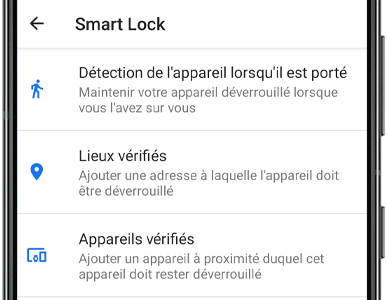
Ce type de déverrouillage maintient votre appareil déverrouillé tant que vous le tenez dans la main ou que vous le portez sur vous. Lorsque vous le posez (sur une table par exemple), il se verrouillera automatiquement.
Toutefois, il est important de savoir qu'il ne distingue pas la personne qui le porte. Ainsi, si quelqu’un d’autre l'a sur lui/elle, il/elle aura accès à votre smartphone.
Pour activer Détection de l’appareil lorsqu’il est porté, suivez les étapes suivantes :

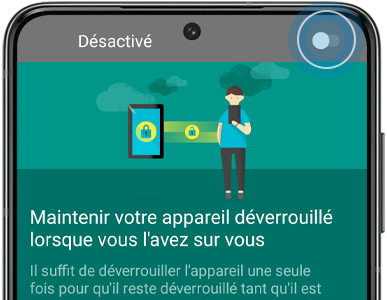
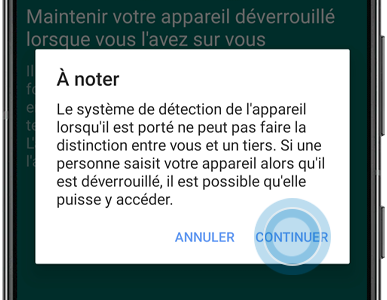
Remarque : Ce type de détection ne distingue pas la personne qui porte le smartphone. Par conséquent, si quelqu’un d’autre que vous le porte il pourra avoir accès à votre appareil.
Cette fonction vous permet de configurer une adresse ou un lieu où votre appareil se déverrouillera automatiquement. C’est très utile lorsque vous rentrez chez vous ou vous arrivez au bureau.
Pour activer Lieux vérifiés, suivez les étapes ci-dessous :
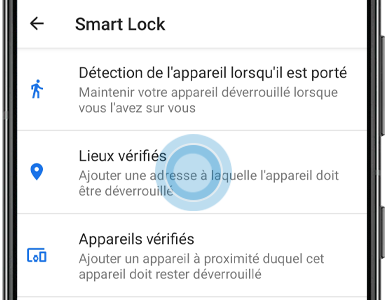
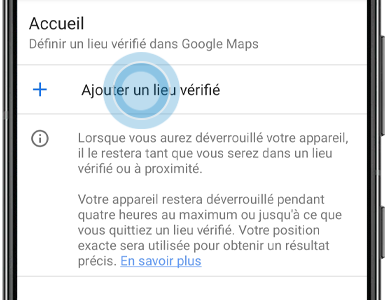
Remarque : Si vous n'avez pas autorisé l'utilisation de votre Position, il est possible que vous n'ayez pas accès à l'ensemble des options. Vous pouvez autoriser l'utilisation de votre position depuis les paramètres de l'appareil. Si vous souhaitez en savoir plus sur comment gérer les paramètres et les notifications de vos applications, n’hésitez pas à consulter notre page dédiée.
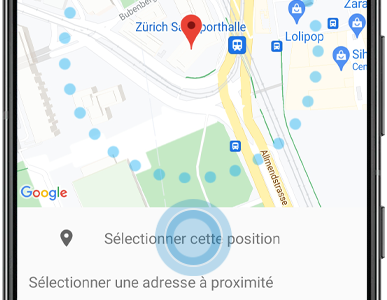
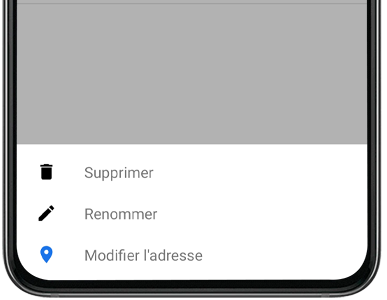
Cette option vous permet d’ajouter un appareil Bluetooth vérifié afin que votre appareil reste déverrouillé lorsqu’il est connecté à votre voiture ou à un objet connecté par exemple.
Pour activer Appareils vérifiés :
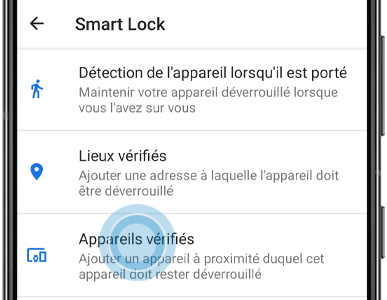
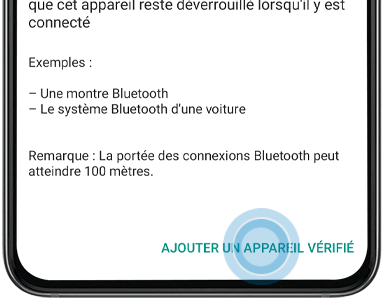
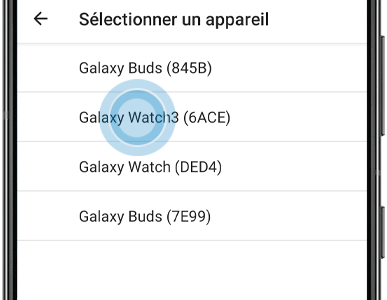
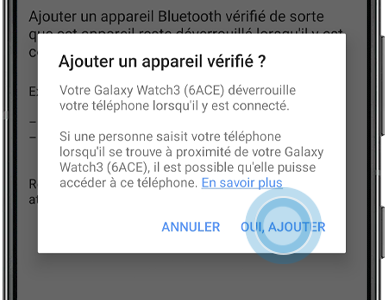
Si vous souhaitez supprimer cet appareil vérifié, appuyez dessus puis confirmez en appuyant sur Supprimer l'appareil vérifié.
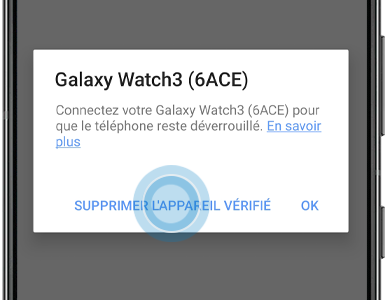
Remarque : La portée effective du Bluetooth peut être affectée par l’environnement dans lequel vous utilisez votre appareil.
Nous vous remercions pour votre commentaire!
Veuillez répondre à toutes les questions.
_JPG$)